vmware設定自動獲取IP的方式以NAT上網
ubuntu12.04 預設開機設定的就是NAT,與主機xp共享上網。
之前為了連線板子,用了橋連線,現在發現公司禁止一個賬號兩個IP,所以只好換回NAT。
NAT的在vmware中有自動獲取ip和靜態ip兩種方式,這裡只討論自動獲取ip,因為在我這裡靜態ip貌似沒有成功。
1. xp端開啟vmare8,vmware8會預設有一個IP和掩碼,但是沒有閘道器。沒DNS,沒事。就這樣的。
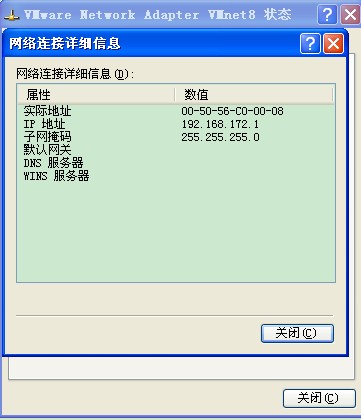
實踐證明,如果給vmware8設定我xp的本地連線的引數,如DNS,gateway,會導致我xp無法解析域名,不知道為啥。此時禁用掉vmware8立馬變好。所以vmware8不能設定DNS。
2,xp的服務裡要開啟 VMWARE的NAT和DHCP,這樣可以自動獲取IP。
3.貌似eth0之前被我用作橋連線了,我還想保留這個橋連線,所以我加了一個網絡卡,

我這裡用了科幻選定,用vmware8的NAT:

4. 設定網路
設定網路配置為 DHCP,
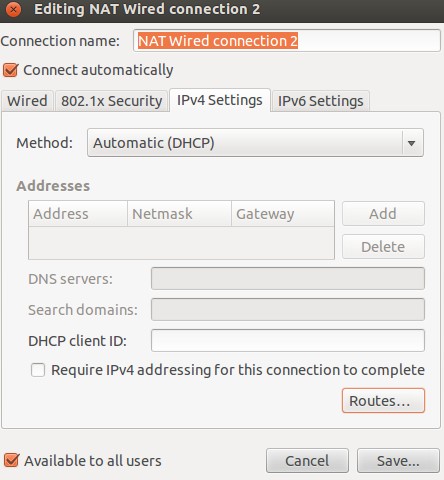
===============
注意,此時 DNS和gateway什麼的,都不需要設定的:
他們來自於下面,
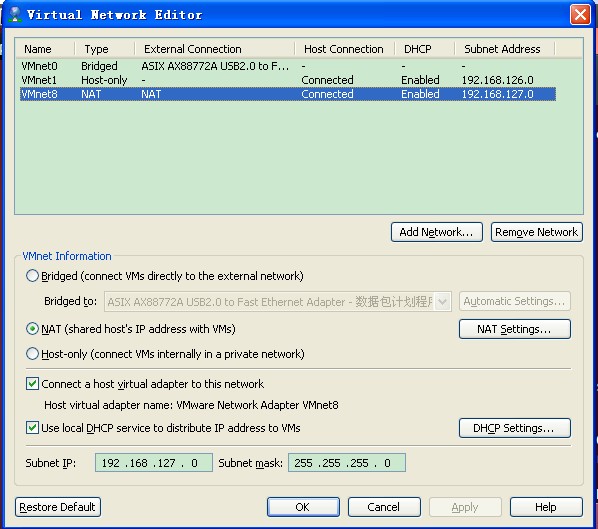
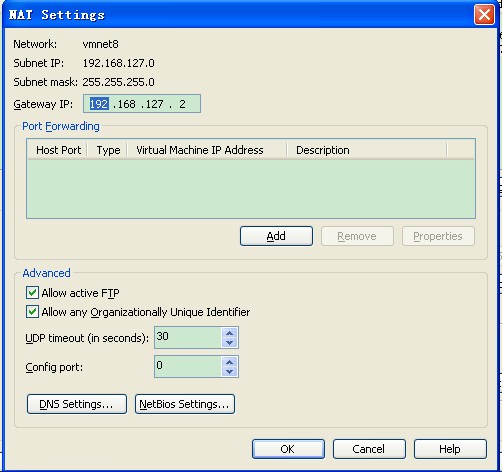
這個DNS和閘道器來自於上面:
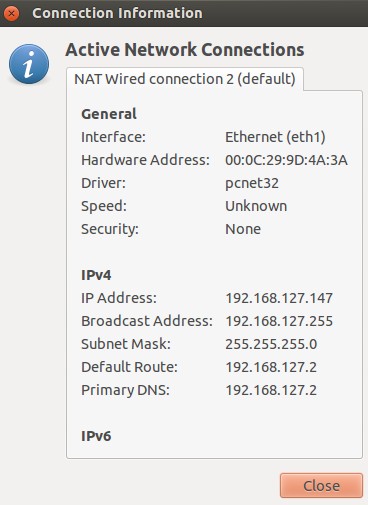
==========================
5. 我們來看下現在能用的網路配置的情況
[email protected]:~$ ifconfig
eth0 Link encap:Ethernet HWaddr 00:0c:29:9d:4a:30
UP BROADCAST MULTICAST MTU:1500 Metric:1
RX packets:0 errors:0 dropped:0 overruns:0 frame:0
TX packets:0 errors:0 dropped:0 overruns:0 carrier:0
collisions:0 txqueuelen:1000
RX bytes:0 (0.0 B) TX bytes:0 (0.0 B)
Interrupt:19 Base address:0x2000
eth1
inet addr:192.168.127.147 Bcast:192.168.127.255 Mask:255.255.255.0
inet6 addr: fe80::20c:29ff:fe9d:4a3a/64 Scope:Link
UP BROADCAST RUNNING MULTICAST MTU:1500 Metric:1
RX packets:9801 errors:3 dropped:3 overruns:0 frame:0
TX packets:4786 errors:0 dropped:0 overruns:0 carrier:0
collisions:0 txqueuelen:1000
RX bytes:14695942 (14.6 MB) TX bytes:270225 (270.2 KB)
Interrupt:19 Base address:0x2080
lo Link encap:Local Loopback
inet addr:127.0.0.1 Mask:255.0.0.0
inet6 addr: ::1/128 Scope:Host
UP LOOPBACK RUNNING MTU:16436 Metric:1
RX packets:56 errors:0 dropped:0 overruns:0 frame:0
TX packets:56 errors:0 dropped:0 overruns:0 carrier:0
collisions:0 txqueuelen:0
RX bytes:4757 (4.7 KB) TX bytes:4757 (4.7 KB)
========================================================================================================
參考
在http://blog.csdn.net/dctfjy/article/details/4233284中找到了解決辦法:
移動/刪除rules檔案。(未驗證)
重啟後Ubuntu會建立新的rules檔案。
將新網絡卡辨認為eth0,沿用原eth0的網路配置。
如果網路配置是自動獲取IP,則無需做其他修改。
sudo mv /etc/udev/rules.d/70-persistent-net.rules /etc/udev/rules.d/70-persistent-net.rules.old
重啟之後,網路正常了。
接下來是設定靜態IP。一般來說,用NAT連線時,虛擬系統一般設定為DHCP,動態獲取IP地址的。但是由於某些情況下,我們需要它是一個靜態IP,方便我們進行管理和操作。那有沒有辦法呢?有的!
NAT網路中,相當於虛擬機器的網絡卡和主機的VMware Network Adapter VMnet8虛擬網絡卡連線到虛擬機器軟體提供的VMnet8虛擬交換機上,因此主機是通過VMware Network Adapter VMnet8這個虛擬網絡卡通訊的,並且可以知道VMware Network Adapter VMnet8就只是主機用來和虛擬機器通訊的一個虛擬網絡卡。在這種網路結構中,VMware為虛擬機器提供了一個虛擬的NAT伺服器和一個虛擬的DHCP伺服器(其實就是主機系統服務中的兩個服務),虛擬機器便是利用這兩個服務連線到Internet的,所以正常情況下,虛擬機器系統只要設定自動獲得IP就可以上網了。
於是查看了VMware中虛擬交換機VMnet8的屬性和虛擬網絡卡VMware Network Adapter VMnet8的NAT屬性,發現VMnet8是處在192.168.110.0子網中,並且VMware中檢視到VMware Network Adapter VMnet8的GATEWAY是192.168.110.2(edit->virtual network editor->選擇VMnet8->點選nat setting就會發現gateway了),經過實驗後,發現虛擬機器使用DHCP時檢視到的GATEWAY也是這地址,這個地址應該就是那個虛擬的NAT伺服器的地址。所以這時我的虛擬機器要設定靜態IP,閘道器就是192.168.110.2。
同時,為了保證虛擬機器和主機的通訊,虛擬機器的IP需要和主機的VMware Network Adapter VMnet8網絡卡在同一網段,VMware Network Adapter VMnet8的IP是安裝VMware時自動分配的,在我的電腦上檢視到的是192.168.110.1。於是,設定虛擬機器的IP為 192.168.110.172。DNS仍然是我的主機用的DNS伺服器,就是學校網路中心的202.118.192.2。
設定結果為:
vi /etc/network/interfaces
複製程式碼 程式碼如下:
# This file describes the network interfaces available on your system
# and how to activate them. For more information, see interfaces(5).
# The loopback network interface
auto lo
iface lo inet loopback
# The primary network interface
auto eth0
iface eth0 inet static
address 192.168.110.172
gateway 192.168.110.2
netmask 255.255.0.0
重啟網絡卡:/etc/init.d/networking restart
這樣設定完成後,虛擬機器就既能和主機通訊,又能連線到Internet了。其中,虛擬機器和主機通訊是由其IP決定的,IP和主機的虛擬網絡卡 VMware Network Adapter VMnet8的IP一致,連線到Internet則是利用了VMware提供的NAT服務為虛擬交換機VMnet8作路由,也就是閘道器設定為虛擬NAT伺服器的地址。這裡,由於用了靜態IP,所以沒有用到VMware的DHCP服務。
其實說了這麼多,重點無非就是要獲取閘道器等資訊而已,知道了這些,和其他的靜態IP設定沒有區別。
相關推薦
vmware設定自動獲取IP的方式以NAT上網
ubuntu12.04 預設開機設定的就是NAT,與主機xp共享上網。 之前為了連線板子,用了橋連線,現在發現公司禁止一個賬號兩個IP,所以只好換回NAT。 NAT的在vmware中有自動獲取ip和靜態ip兩種方式,這裡只討論自動獲取ip,因為在我這裡靜態ip貌似沒有成
指令碼設定IP bat 命令列設定自動獲取IP和固定IP
由於辦公室網路需要固定IP和DNS才能上網, 在連線公共網路或者家裡又需要自動獲取IP和DNS才能上網。 頻繁手動切換很麻煩,就搞了兩個指令碼一鍵設定。 1.新建文字檔案, 命名為固定IP.bat 複製指令碼 @echo //-=-=-=-=-=-=-=-=-=-=-=-=-=-= @echo // 【固定
CentOS 7.x網路配置,設定自動獲取IP地址
檢視網路配置資訊 使用以下命令檢視網格配置資訊: ip addr 為什麼不是ifconfig呢?因為它已經在新版的CentOS中被優化掉啦!如果有需要,可以用以下命令將其召喚回來,但前提是你得先能連上網啊,哈哈! yum install net-tools -y 示例
CentOS 7 虛擬機器 Vmware 設定靜態固定IP(NAT下)
1.明確Vmware虛擬機器分配的閘道器 2.進入系統 編輯網絡卡配置檔案 vi /etc/sysconfig/network-scripts/ifcfg-xxxxxx 修改如下內容 BOOTPROTO="static"之前為dhcp 新增如下內容,IP端段
設定CentOS 7開機自動獲取IP地址
本例中以CentOS 7舉例說明如何設定Linux開機自動獲取IP地址和設定固定IP地址。具有一定的參考價值,感興趣的小夥伴們可以參考一下。 本例中以CentOS 7舉例說明如何設定Linux開機自動獲取IP地址和設定固定IP地址。 自動獲取動態IP地址 1.輸入“ip
Kali橋接模式DHCP自動獲取IP失敗(VMware)
Kali橋接模式DHCP自動獲取IP失敗 筆者用的是VMware執行Kali Linux,突然發現橋接模式無法上網,只能使用NAT模式.身為有一點點強迫症的人來說,這就很不爽了.於是馬上切換為橋接模式,一點點排查 第一步:檢查DNS vim
window7,xp通過cmd 設定ip地址與自動獲取ip地址
提示: 如果你要使用的連線不叫“本地連線”,請改為要使用的連線名稱,如:“無線網路連線”;也請注意間隔,留空,不然執行時,會出錯。 一、手動設定.bat 1、Windows7、Vista netsh interface ip set address name="本地
centos虛擬機安裝 初始 設置自動獲取ip
size con ifcfg /etc/ net 網卡配置 round 網卡配置文件 hit 編輯網卡配置文件,命令: vim /etc/sysconfig/network-scripts/ifcfg-ens33 更改ONBOOT=yes centos虛擬機安裝
linux如何自動獲取ip地址
動態ip 啟用 eve eth pad 開機 soft 靜態ip地址 inux 第一步:激活網卡 系統裝好後默認的網卡是eth0,用下面的命令將這塊網卡激活。 # ifconfig eth0 up 第二步:設置網卡進入系統時啟動 想要每次開機就可以自動獲取IP
CentOS 6.9使用Setup配置網絡(解決dhcp模式插入網線不自動獲取IP的問題)
參考 ip地址 圖片 article 上下 防火墻 sdn 一個 con 說明:dhcp模式插入網線不自動獲取IP是因為網卡沒有激活,造成這種原因的,應該是安裝系統時沒有插入網線造成的。 解決方法: 修改網卡配置文件 vim /etc/sysconfig/netw
不同VLAN通過配置DHCP自動獲取IP
net from 保存 .com 默認 int 技術 服務端 oss 實驗目的:不同VLAN通過配置DHCP自動獲取IP實驗拓撲: 實驗需求:四臺PC機,兩臺交換機,一臺三層交換機實驗思路:1、配置DHCP 客戶端:將PC配置為“自動獲取IP地址2、確保DHCP客戶端與服務
DHCP自動獲取IP地址
DHCP在此實驗中,我打開了一臺linux還有一臺win7,用xshell去遠程連接linux,其中win7作為客戶機,linux作為服務器在linux中我打開了rh6-2,在win7中我打開了win7-1第一步:對win7設置在win7打開“控制面板”,選擇“網絡和Internet”,選擇“網絡和共享中心”
DHCP自動獲取IP地址服務
主機 感謝 RoCE TP proto ges 51cto size mark DHCP(Dynamic Host Configuration Protocol,動態主機配置協議) DHCP(Dynamic Host Configuration Protocol,動態主機配
vmware設定centos靜態ip
之前有過設定ubuntu靜態ip的經驗,這次安裝設定centos感覺很順利很簡單。參考https://www.linuxidc.com/Linux/2017-10/147449.htm,照做就可以了。 1.vmware的配置我之前已經修改過,還是保持不變: 2.修改centos的配置:vim /e
【Linux】自動獲取Ip的兩種方法
在安裝好Centos系統後,每次登陸上之後都需要通過手動方式進行網路連線,過於麻煩,因此改成自動連線的方式。 &nb
VM虛擬機器裝centos無法自動獲取IP的解決方法
在虛擬機器VM裡面裝了centos系統,網絡卡選用橋接方式。 剛開始的時候還能自動獲取到IP地址,突然有一天IP消失了,再怎麼重啟都無法獲取IP地址。因為之前是可以獲取IP,而且 VMware NAT Service 和 VMware DHCP Service 兩個
關於ARM開發板通過有線接入網際網路自動獲取IP地址問題
參考網頁,以備後用: 1. 配置核心: [*] Networking support ---> Networking options ---> <*> Packet socket <*> Unix domain so
Vmware設定Linux固定IP地址
設定Linux的IP地址為固定IP地址 第一步:Vmware的設定 第二步:Linux的設定 克隆中IP地址變化 需要編輯下述檔案,將硬體網絡卡設定和虛擬機器對應網絡卡一直 vi /etc/udev/rules.d/70-persistent-net.r
CentOS 7 如何自動獲取IP地址
剛安裝完CentOS7,最小安裝是不開啟網絡卡的自動獲取IP的。如何操作自動獲取IP地址↓ 檢視當前網絡卡資訊使用nmcli命令,不需要再去安裝net-tools,使用ifconfig,當然也可以使用ip add show命令檢視ip地址,使用nmcli device show命令檢視
虛擬機器橋接無法自動獲取IP的解決方法
在虛擬機器VM裡面裝了centos系統,網絡卡選用橋接方式。 剛開始的時候還能自動獲取到IP地址,突然有一天IP消失了,再怎麼重啟都無法獲取IP地址。因為之前是可以獲取IP,而且 VMware NAT Service 和 VMware DHCP Service 兩個已啟
